win10彻底卸载flash的方法 win10如何卸载flash
很多用户由于浏览器不支持flasn插件了,都想要卸载点flash但是不知道该如何才能彻底卸载,今天小编给大家带来win10彻底卸载flash的方法,有遇到这个问题的朋友,跟着小编一起来操作吧。
方法如下:
方法一:通过Adobe Flash Uninstaller卸载这是Adobe官方提供的方法。
1.首先,我们需要先开启下方这个Adobe官方提供的Flash删除工具的页面。
Uninstall Flash Player for Windows:https://helpx.adobe.com/flash-player/kb/uninstall-flash-player-windows.html
在页面中,找到Flash卸载器的下载链接,如下图。
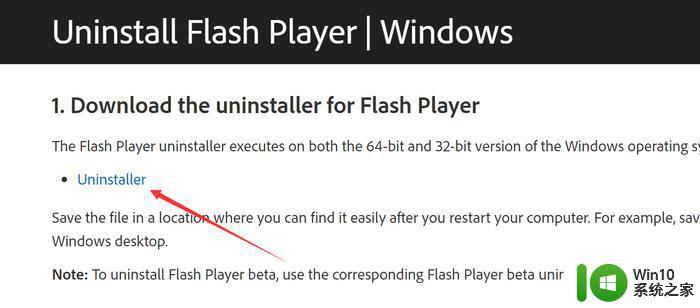
2.下载完成后,运行这个卸载器,Flash就会被卸载掉了。
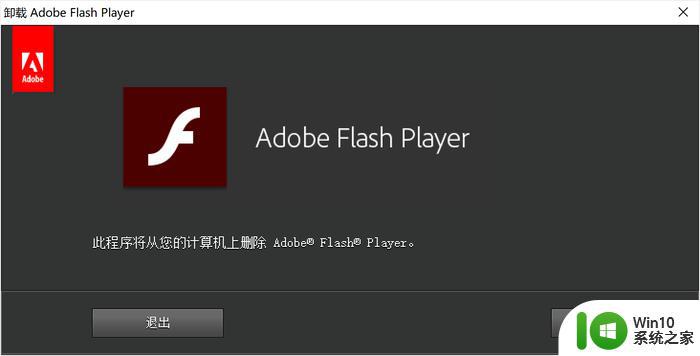
方法二:通过Windows KB4577586补丁卸载这是微软官方提供的补丁,唯一作用就在于从系统中彻底删除Flash。目前KB4577586仍未通过Windows Update向用户推送,但我们可以手动下载安装它。
KB4577586补丁:https://www.catalog.update.microsoft.com/Search.aspx?q=KB4577586
1.注意,KB4577586补丁的下载页面中,列表提供了对应不同系统的版本,而且列表有两页。如果你目前使用最新的Win10 20H2系统,那么可以在第二页中找到用于x86/x64/ARM64(取决用的是64位、32位或者是ARM版本系统)的“Windows 10 Version 2004”的版本,这个版本的补丁适用于Windows 10 1903之后的系统。
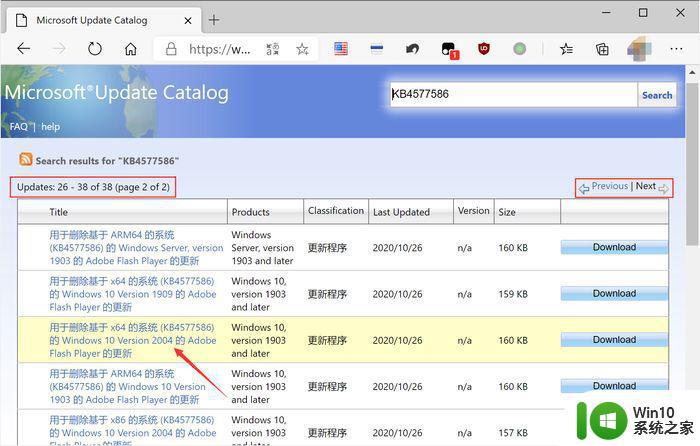
2.安装补丁后,Flash遂从Win10中彻底删除了。
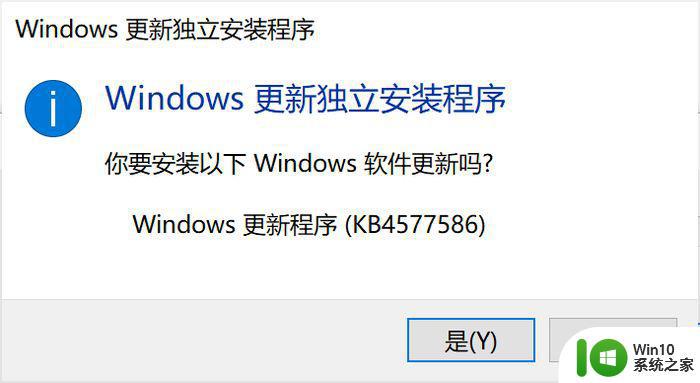
总结Flash存在的问题大家都已经耳熟能详了,无论从安全、效率还是功能的角度来看,Flash都已经不合时宜。当前阻挡大家告别Flash的最大原因,还是一些网站至今仍采用Flash作为功能入口,希望这些网站好自为之,不要再因循守旧,是时候拥抱HTML5,带来更好的用户体验了。
以上就是win10彻底卸载flash的方法的全部内容,碰到同样情况的朋友们赶紧参照小编的方法来处理吧,希望能够对大家有所帮助。
win10彻底卸载flash的方法 win10如何卸载flash相关教程
- win10怎么强制卸载flash win10如何彻底卸载flash
- win10如何彻底卸载cad2020 win10彻底卸载cad2020操作方法
- win10如何卸载cad2010卸载干净 如何彻底卸载Win10上的CAD2010
- win10如何彻底卸载office win10彻底卸载office步骤
- 卸载win10残留软件的方法 如何彻底卸载Win10中残留的软件
- win10如何彻底卸载便笺 win10彻底卸载便笺怎么操作
- win10 32位系统卸载软件的方法 win10 32位系统如何彻底卸载软件
- win10怎么把快压软件彻底卸载 怎么彻底卸载快压win10
- win10如何彻底卸载搜狗输入法 win10如何完全卸载搜狗输入法
- 怎么卸载w10输入法 win10如何彻底卸载输入法
- win10微软拼音如何卸载彻底 win10微软拼音怎么卸载
- win10如何卸载快压广告 win10彻底卸载快压广告怎么操作
- 蜘蛛侠:暗影之网win10无法运行解决方法 蜘蛛侠暗影之网win10闪退解决方法
- win10玩只狼:影逝二度游戏卡顿什么原因 win10玩只狼:影逝二度游戏卡顿的处理方法 win10只狼影逝二度游戏卡顿解决方法
- 《极品飞车13:变速》win10无法启动解决方法 极品飞车13变速win10闪退解决方法
- win10桌面图标设置没有权限访问如何处理 Win10桌面图标权限访问被拒绝怎么办
win10系统教程推荐
- 1 蜘蛛侠:暗影之网win10无法运行解决方法 蜘蛛侠暗影之网win10闪退解决方法
- 2 win10桌面图标设置没有权限访问如何处理 Win10桌面图标权限访问被拒绝怎么办
- 3 win10关闭个人信息收集的最佳方法 如何在win10中关闭个人信息收集
- 4 英雄联盟win10无法初始化图像设备怎么办 英雄联盟win10启动黑屏怎么解决
- 5 win10需要来自system权限才能删除解决方法 Win10删除文件需要管理员权限解决方法
- 6 win10电脑查看激活密码的快捷方法 win10电脑激活密码查看方法
- 7 win10平板模式怎么切换电脑模式快捷键 win10平板模式如何切换至电脑模式
- 8 win10 usb无法识别鼠标无法操作如何修复 Win10 USB接口无法识别鼠标怎么办
- 9 笔记本电脑win10更新后开机黑屏很久才有画面如何修复 win10更新后笔记本电脑开机黑屏怎么办
- 10 电脑w10设备管理器里没有蓝牙怎么办 电脑w10蓝牙设备管理器找不到
win10系统推荐
- 1 电脑公司ghost win10 64位专业免激活版v2023.12
- 2 番茄家园ghost win10 32位旗舰破解版v2023.12
- 3 索尼笔记本ghost win10 64位原版正式版v2023.12
- 4 系统之家ghost win10 64位u盘家庭版v2023.12
- 5 电脑公司ghost win10 64位官方破解版v2023.12
- 6 系统之家windows10 64位原版安装版v2023.12
- 7 深度技术ghost win10 64位极速稳定版v2023.12
- 8 雨林木风ghost win10 64位专业旗舰版v2023.12
- 9 电脑公司ghost win10 32位正式装机版v2023.12
- 10 系统之家ghost win10 64位专业版原版下载v2023.12